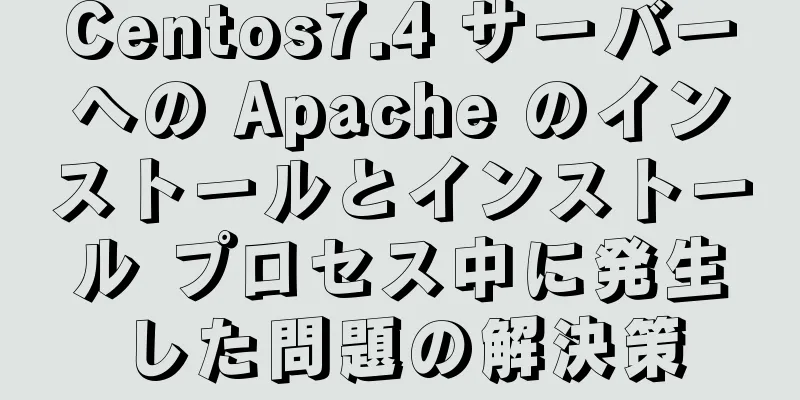CSS3 @mediaの基本的な使い方のまとめ

//文法:
@media mediatype and | not | only (メディア機能) { css-code; }
//メディアごとに異なるスタイルシートを使用することもできます:
<link rel="stylesheet" media="mediatype and|not|only (メディア機能)" href="mystylesheet.css"> 1. まず<meta>タグ <meta name="viewport" content="width=デバイス幅、初期スケール=1.0、最大スケール=1.0、ユーザースケーラブル=いいえ"> このコードのいくつかのパラメータについて説明します。
2. <head> タグで導入 (CSS2 メディア) 実際、メディアの使用をサポートしているのは CSS3 だけではありません。CSS2 はすでにメディアをサポートしています。具体的な使用方法は、HTML ページの head タグに次のコードを挿入することです。 たとえば、現在のモバイル デバイスに縦型ディスプレイがあるかどうかを知りたい場合は、次のように記述できます。 <link rel="stylesheet" type="text/css" media="screen and (orientation:portrait)" ;href="style.css"> ページ幅が 960 未満の場合、指定されたスタイル ファイルが実行されます。 <link rel="stylesheet" type="text/css" media="screen and (max-width:960px)" href="style.css"> CSS2 は CSS のこの効果を実現できるので、なぜこの方法を使用しないのですか? と疑問に思う人も多いかもしれませんが、上記の方法の最大の欠点は、ページに対する http リクエストの数が増え、ページの負荷が大きくなることです。 CSS3 を使用してすべてのスタイルを 1 つのファイルに記述するのが最善の方法です。 競合は次のように発生します。 <link rel="stylesheet" href="styleA.css" media="screen and (min-width: 800px)"> <link rel="stylesheet" href="styleB.css" media="screen and (min-width: 600px) and (max-width: 800px)"> <link rel="stylesheet" href="styleC.css" media="screen and (max-width: 600px)"> 上記は、デバイスを3つのタイプに分類します。幅が800pxより大きい場合はstyleAが適用され、幅が600px〜800pxの場合はstyleBが適用され、幅が600px未満の場合はstyleCが適用されます。では、幅がちょうど 800 ピクセルの場合、どのようなスタイルを適用すればよいでしょうか?最初の 2 つの式は両方とも true であり、CSS のデフォルトの優先ルールに従って後者が前者を上書きするため、styleB になります。 したがって、競合を避けるために、この例は通常次のように記述する必要があります。 <link rel="スタイルシート" href="styleA.css" media="screen"> <link rel="stylesheet" href="styleB.css" media="screen and (max-width: 800px)"> <link rel="stylesheet" href="styleC.css" media="screen and (max-width: 600px)"> 3. CSS3 @mediaに戻る 上記では、CSS2 メディア クエリの使用について簡単に説明しました。次に、CSS3 メディア クエリに戻りましょう。最初のコードでは、960 ピクセル未満のサイズ用の書き込み方法を使用しました。次に、960 ピクセルに等しいコードを実装します。次のコードをスタイル タグまたは CSS ファイルに記述する必要があります。
@media スクリーンと (max-device-width:960px) {
本文{背景:赤;}
}次に、ブラウザのサイズが 960 ピクセルより大きい場合のコードを示します。
@media スクリーンと (min-width:960px) {
本文{背景:オレンジ;}
}上記の用法を組み合わせることもできます。
@media スクリーンと (最小幅:960px) と (最大幅:1200px) {
本文{背景:黄色;}
}上記のコードは、ページの幅が 960px より大きく 1200px 未満の場合に次の CSS が実行されることを意味します。 4. すべてのメディアパラメータの概要 上記は、メディアクエリで最も頻繁に使用する必要がある 3 つの機能、「より大きい」、「等しい」、「より小さい」です。メディア クエリ ツールの完全な機能は、間違いなくこれら 3 つの機能だけではありません。以下に、そのパラメータの使用法の概要を示します。
(最大幅:599ピクセル) (最小幅:600ピクセル) (orientation:portrait) 縦画面 (orientation:landscape) 横画面 (-webkit-min-device-pixel-ratio: 2) ピクセル比 5. メディアタイプ 1.すべてのメディア 2. 点字触覚装置 3. エンボス点字プリンター 4.ハンドヘルドデバイスで印刷 5.投影印刷プレビュー 6.スクリーンカラースクリーン装置 7.音声「聴覚」類似メディアタイプ 8.ttyはピクセルデバイスには適していません 9. テレビ 6. キーワード 1.そして 2.not not キーワードは、特定の種類のメディアを除外するために使用されます。 3. 特定のメディアタイプを定義するためにのみ使用される - メディア機能をサポートしていないがメディアタイプをサポートしているデバイスでよく使用されます 7. ブラウザのサポート IE8- IE9以上 Chrome 5以上 オペラ10+ Firefox 3.6以降< サファリ4+ 8. よく使われる画面幅の設定:
@media スクリーンと (最小幅: 1200px) {
CSSコード;
}
@media screen かつ (最小幅: 960px) かつ (最大幅: 1199px) {
CSSコード;
}
@media screen および (最小幅: 768px) および (最大幅: 959px) {
CSSコード;
}
@media screen および (最小幅: 480px) および (最大幅: 767px) {
CSSコード;
}
@media スクリーンと (最大幅: 479px) {
CSSコード;
}要約する 以上がこの記事の全内容です。この記事の内容が皆様の勉強や仕事に何らかの参考学習価値をもたらすことを願います。123WORDPRESS.COM をご愛顧いただき、誠にありがとうございます。 |
>>: アイデアを通じてプロジェクトをDockerにパッケージ化する方法
推薦する
Nginx で Http、Https、WS、WSS を設定する方法
前面に書かれた今日のインターネット分野では、Nginx は最も広く使用されているプロキシ サーバーの...
Vue3.0 異なる解像度のコンピュータの適応操作
まず依存関係をインストールする必要があります npm i lib-flexible-computer...
Centos 7 64 ビット デスクトップ バージョンのインストール グラフィック チュートリアル
システムが遅いと感じてソースを変更したい場合は、別の記事で整理しました https://blog.c...
Docker コンテナ入門から夢中になるまで(推奨)
1. Docker とは何ですか?仮想マシンについては誰もが知っています。Windows に Li...
フレックスレイアウトでコンテナ内のコンテンツを維持するためのソリューションの詳細な説明
モバイル側では、フレックスレイアウトが非常に便利です。デバイスの幅に応じてコンテナの幅を自動的に調整...
メッセージ ボタンに数量バッジを追加する HTML コード
HTMLコード: <a onclick="goMessage();" st...
Nginx proxy_pass の / スラッシュによって引き起こされた殺人事件の詳細な説明
背景nginx サーバー モジュールは 2 つのサーバーにプロキシする必要があるため、異なるサーバー...
HTML テーブルのオーバーフローの解決方法
テーブルが広い場合は、あふれてしまう可能性があります。たとえば、左と右の 2 つの div がありま...
HTML テーブル マークアップ チュートリアル (14): テーブル ヘッダー
<br />HTML 言語では、タグを使用してテーブルにタイトルを自動的に追加できます。...
MySQL 5.7.18 でパスワードを変更する方法
MySQL 5.7.18 でパスワードを変更する方法: 1. まずMySQLサーバーをシャットダウン...
HTML における Div と table の違い (あらゆる側面から詳細に説明)
1: 速度と読み込み方法の違いdivとtableの違いは速度ではなく、読み込み方法です。速度はネット...
Vue ログインページでクッキーを使用してパスワードを 7 日間記憶する方法
問題の説明プロジェクトのログインページでは、7日間パスワードを記憶する必要がある機能があります。この...
mysqlはタイムゾーン関連の問題を解決します
序文: MySQL を使用すると、時間の表示が正しくない、タイムゾーンが GMT+8 ゾーンにない、...
mysql indexof関数の使用手順
以下のように表示されます。 LOCATE(部分文字列、文字列)文字列 str 内の部分文字列 sub...
CentOS 8 に MySql をインストールしてリモート接続を許可する方法
ダウンロードしてインストールします。まず、システムに MySQL または MariaDB があるかど...